コアなiPhoneユーザーの方であれば「脱獄」という言葉を一度は耳にしたことがあるのではないでしょうか。
本来AppleStoreのアプリのみインストールできるという仕様になっていますが、この制限を解除し、Appleの申請を通っていないサードパーティーなどのアプリを使用可能の状態にすることがいわゆる「脱獄」になります。
なぜ脱獄をするのか?
例えば画面に表示できるアイコンの数や、フォントの変更、Androidであればデフォルトで変更できる機能などなど必要以上に制限がかかっているからです。つまりiPhoneで脱獄をすればこれらの制限から開放され、デフォルトではできない設定もできるようになるなどたくさんのメリットがあります。しかし、非公式のアプリを使うということは正規補償が受けられなくなってしまったり、さまざまな危険性があるためバックアップなど事前に準備し、自己責任で行うことになります。仮にiPhoneが脱獄状態での使用、または脱獄状態にしようとして、失敗した場合どうなってしまうのでしょうか。
iPhone 脱獄失敗のシーン
iPhoneの脱獄失敗時のよく起こる症状として「リンゴループ」があります。リンゴループはiOSのアップグレード時や脱獄に失敗した場合に多く起こり、パターンもさまざまです。通常通り起動しようとするとアップルのロゴが出たまま起動できなくなったり、起動してもすぐに消えて何秒かホーム画面が表示され、いつもどおりの操作ができたと思いきやまたロゴが表示されるなど、リンゴマークが表示され続けるような現象です。もしリンゴループが起きたら、iPhone脱獄失敗による不具合の可能性が高いと思われます。この際中のデータも損傷している可能性があります。
脱獄に失敗した場合の解決法として以下の方法がありますが、これらの解決法は手順を間違えると、深刻なダメージにもなりますし、正確に実行したとしてもうまくいかないこともありますので実行する際は自己責任で行ってください。
iPhoneで脱獄失敗したらやるべきこと
1.セーフモードで起動できるか試す。
2.iTunesを最新バージョンにアップデートする。
3.SIMカードを抜いて起動するか試す。
4.再起動を繰り返す。
5.別の正常なiPhoneからFaceTimeをかける。
脱獄失敗時、上記の手段を実行してもiPhoneが正常に戻らない場合、iTunesを使って復元する方法がありますが、そうすると出荷時の状態に戻るため、当然大事なデータも失われてしまいます。修理業者に頼めばリンゴループからの脱出や脱獄失敗によるデータの復元も可能でしょうが、結構な金額になる可能性もあります。そんな時ソフト一本で簡単な操作で解決できてしまう方法があるとしたらどうでしょうか。
「Dr.Fone - iPhoneデータ復元」でiPhoneからデータを復元する手順
まずはiOSを修復し、リンゴループなどの状態を解決します。
iOSを通常の状態に修復(注意:iOSをアップデートする際脱獄前の状態になります)
ステップ 1. iPhoneをPCに接続

ソフトを起動し、画面右上の「起動障害から修復」をクリックします。次にiPhoneをPCに接続し、画面の指示に従い進めていきます。デバイスが検出されない場合は表示に従いリカバリーモードに入ってください。
ステップ 2.ファームウェアのダウンロード

デバイスが検出されたら「次へ」をクリックし、手動でファームウェアをダウンロードします。
ステップ 3. iOSの修復
ダウンロードが完了したら修復作業に入ります。作業終了後画面の指示に従い再起動します。
脱獄失敗により損傷したデータの復元
ステップ 1.iPhoneをPCに接続

ソフトを起動し、画面左の「iOSデバイスから復元」をクリックします。次にiPhoneをPCに接続し、「開始」をクリックします。(注意:データの上書きにより復元不可能になってしまうので、機内モードにし、iTunesの同期をしないようあらかじめチェックしておきましょう。)
ステップ 2.iPhoneをスキャン

iPhoneの分析が始まり、終わったら復元するデータの種類が一覧で表示されるので、復元したいデータの種類を選び、「開始」をクリックします。
ステップ 3. 復元するデータの選択
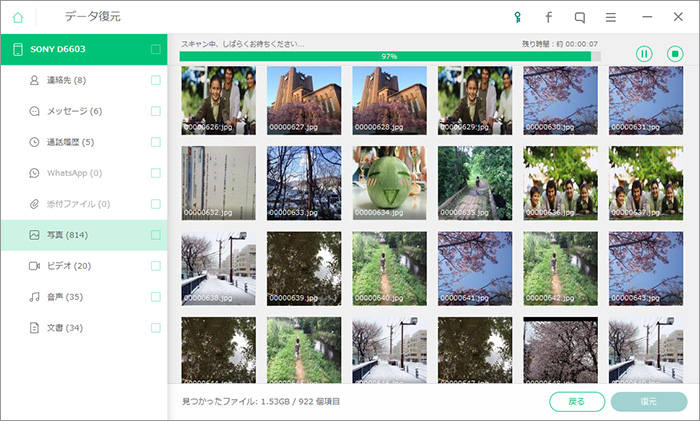
スキャンが完了したら左の種類ごとにスキャンされたデータがプレビューされるので、復元したいデータを選択します。選択が終わったら右下の「完了」をクリックします。
消失したデータとそうでないデータが両方表示されるので、消失したデータのみ表示したい場合は「削除されたデータのみ表示する」がONになるようスワイプします。
ステップ 4.データの復元

画面に「パソコンに復元」、「デバイスに復元」と表示されますので、保存したい方をクリックします。後は復元作業が完了するのを待つだけです。
iPhoneで脱獄を失敗した場合、リンゴループからの脱出のみならずデータの復元までカバーできる「Dr.Fone - iPhoneデータ復元」は操作もシンプルであなたのピンチを救ってくれるかもしれません。ぜひお試しください。










加藤清明
編集
0 Comment(s)